我的Ubuntu系统安装环境为:
tomcat根目录:/opt/apache-tomcat-8.5.38
jdk目录:/usr/lib/jvm/jdk1.8.0_201
可使用echo $JAVA_HOME命令查看jdk路径:

1. 进入tomcat安装路径下的bin,复制catalina.sh到/etc/init.d目录下:
cd /opt/apache-tomcat-8.5.38/bin sudo cp catalina.sh /etc/init.d

2. 重命名上一步复制的文件为tomcat:
sudo mv /etc/init.d/catalina.sh tomcat
3. 编辑配置信息
sudo vi /etc/init.d/tomcat
4. 加入CATALINA_HOME 和 JAVA_HOME
CATALINA_HOME=/opt/apache-tomcat-8.5.38 JAVA_HOME=/usr/lib/jvm/jdk1.8.0_201
保存退出。
5. 设置权限
sudo chmod 755 /etc/init.d/tomcat
6. 启动服务,并添加到自启服务中:
启动任务:
启动服务命令: service tomcat start 关闭服务命令: service tomcat stop
注册或取消开机启动:
注册开机启动: update-rc.d –f tomcat defaults 撤销开机启动: update-rc.d –f tomcat remove
至此,tomcat开机自启动配置完成。
可以重启虚拟机后,命令行输入:
ps -ef|grep java
若输出...Bootstrap start 说明tomcat已经正常启动。
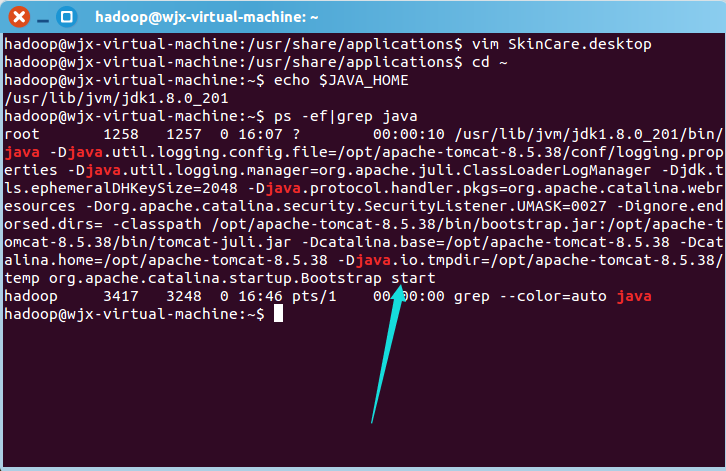
另外:
远程查看tomcat的控制台方式:
进入tomcat/logs/文件夹下,
键入指令:tail -f catalina.out,就可以查看控制台了,退出命令:Ctrl+c
参考原文:
https://www.cnblogs.com/moy25/p/8243619.html
https://www.cnblogs.com/ciwei-214/p/8275325.html